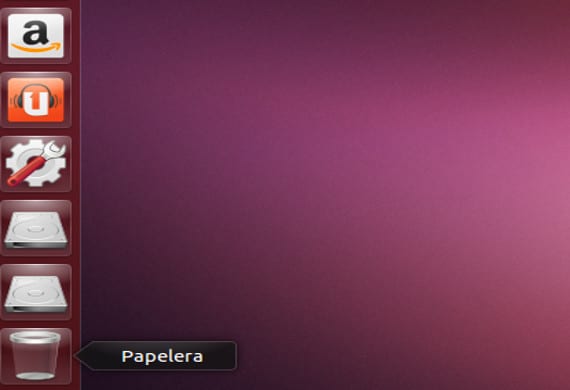
สวัสดีทุกคน. วันนี้เราจะมาสอนเกี่ยวกับวิธีการติดตั้งไดรฟ์โดยอัตโนมัติใน Ubuntu ของเรา
ไดรฟ์ติดตั้ง .... Ubuntu ของฉันไม่ได้ทำเช่นนั้นแล้วหรือ?
ตามประกาศอย่างเป็นทางการ Ubuntu จะติดตั้งไดรฟ์ใด ๆ โดยอัตโนมัตินั่นคือคุณเสียบ usb หรือการ์ด sd และจะรับรู้โดยอัตโนมัติและคุณสามารถใช้และจัดการได้ตามที่คุณต้องการซึ่งโดยทั่วไปแล้วขั้นตอนการติดตั้ง แต่มีหลายครั้งและด้วยอุปกรณ์เอกพจน์ที่ Ubuntu ไม่รู้จักเช่น Ubuntu และ Gnu / Linux เกือบทั้งหมดนั่นคือเหตุผลที่มีเทคนิคเหล่านี้ขึ้นอยู่กับการบอกคอมพิวเตอร์เป็นการส่วนตัวว่าการเชื่อมต่อดังกล่าวอ่านและเปิดใช้งานสำหรับคุณ ใช้. นอกจากนี้เราจะพยายามแก้ไขไฟล์เพื่อที่เมื่อคุณเริ่มต้นคอมพิวเตอร์อุปกรณ์นี้จะโหลดคุณและคุณจะไม่มีปัญหาอีกต่อไปเนื่องจากมีบางครั้งที่เราเปิดคอมพิวเตอร์เพื่อส่งผ่านหรือดูไฟล์จากหน่วยเช่น a USB หรือฮาร์ดไดรฟ์แบบพกพา
แล้วการติดยูนิตนี่มันยากมั้ย?
คำตอบคือไม่ แต่เช่นเคยอ่านบทแนะนำทั้งหมดก่อนทำอะไรแล้วตรวจสอบให้แน่ใจว่าคุณมี การสำรองข้อมูลระบบของคุณ o สร้างจุดคืนค่าหลังจากนี้เราไปที่เทอร์มินัลและดำเนินการ:
sudo blkid
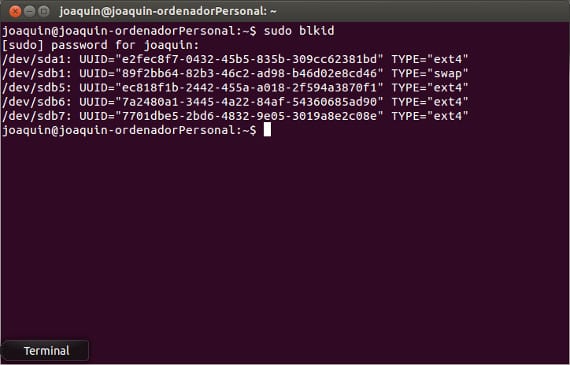
คำสั่งนี้แสดงให้เราเห็นข้อมูลสรุปของตารางพาร์ติชันของเราบนหน้าจอซึ่งรวมถึงระบบจัดเก็บข้อมูลทั้งหมดที่ใช้งานได้และระบบที่ไม่ทำงานเมื่อพาร์ติชันที่จะติดตั้ง / dev / sdaX ได้รับการระบุเราจะใช้ค่า UUID และ ที่อยู่จริงของหน่วย / dev / sda "X" และเราเขียนในคอนโซล
sudo mkdir / media / disk_sd
สิ่งนี้จะสร้างโฟลเดอร์ภายในโฟลเดอร์ / media ที่เราจะต่อเชื่อมไดรฟ์หรือไดรฟ์ใหม่ ในที่สุดเราจะเพิ่มบรรทัดต่อไปนี้ในไฟล์ / etc / fstab:
<span style="font-family: 'Times New Roman', serif;"><span style="text-decoration: underline;"><b>sudo echo "/dev/sda</b></span></span>
<span style="font-family: 'Times New Roman', serif;"><span style="text-decoration: underline;"><b>7</b></span></span>
<span style="font-family: 'Times New Roman', serif;"><span style="text-decoration: underline;"><b> /media/</b></span></span>
<span style="font-family: 'Times New Roman', serif;"><span style="text-decoration: underline;"><b>disco_sd</b></span></span>
<span style="font-family: 'Times New Roman', serif;"><span style="text-decoration: underline;"><b> ntfs-3g auto,rw,users,umask=000 0 0" >> /etc/fstab</b></span></span>
ในกรณีของฉันฉันได้เลือกพาร์ติชัน / dev / sda7 ไดเร็กทอรี / media / disk_sd mount ประเภทพาร์ติชัน ntfs-3g ตัวเลือกของคำสั่ง mount ที่เราเลือกและความหมายคือ:
- รถยนต์ -> ประกอบอัตโนมัติ
- rw -> โหมดอ่าน / เขียน
- ผู้ใช้ -> อนุญาตให้ติดตั้งโดยผู้ใช้อื่นที่ไม่ใช่รูท
- อูมาสก์ -> มาสก์ที่จำเป็นเมื่อแก้ไขไฟล์
คำเตือน!
อย่าลืมใส่เลขศูนย์สองตัวสุดท้ายเนื่องจากจะไม่สำรองข้อมูลและเพื่อหลีกเลี่ยงการตรวจสอบดิสก์ตามลำดับ เป็นแบบฝึกหัดง่ายๆและยังคงจำเป็นในปัจจุบันเนื่องจากมีองค์ประกอบเช่นเครื่องอ่าน Kindle ebook ที่มีปัญหาในการอ่านและติดตั้งหน่วยดูเหมือนจะเป็นทางออกเดียว ฉันลืมบอกคุณไปว่าจำเป็นต้องมีอุปกรณ์ที่เราต้องการเชื่อมต่อมิฉะนั้นจะไม่ปรากฏในข้อบ่งชี้ของ blkid
ข้อมูลมากกว่านี้ - สำเนาอัตโนมัติใน Ubuntu 13.04, SystemBack เครื่องมือสำรองข้อมูลที่มีประโยชน์อีกตัวหนึ่ง,
ที่มา - การเข้ารหัส
สวัสดีขอบคุณสำหรับเนื้อหาดีๆของบล็อก 2 วันก่อนฉันเพิ่งติดตั้ง Ubuntu 14.04LTS Amd64 และคอนโซลส่งคืนให้ฉัน
»ทุบตี: / etc / fstab: ปฏิเสธการอนุญาต»
มีวิธีแก้ไขอย่างไร?
ความนับถือ
$ sudo su
# echo « / dev / sda7 / media / disk_sd ntfs-3g auto, rw, users, umask = 000 0 0 » >> / etc / fstab
วันก่อนฉันถอดสาย usb ออกโดยไม่ได้ถอดฮาร์ดไดรฟ์และตอนนี้มันไม่อ่านให้ฉันฟัง สิ่งที่คุณพูดถึงก็ใช้ได้กับสิ่งนี้ด้วยเช่นกันนั่นคือหน่วยยึดที่พวกเขาหยุดรับรู้? ขอบคุณล่วงหน้า
ดีกว่าที่จะทำสคริปต์ในการเริ่มต้น
ถ้าทำแบบนี้วันที่ไม่ได้ใส่ pendrive มันจะสตาร์ทเครื่องไม่ได้
ในการแก้ปัญหานี้ให้ทำดังต่อไปนี้:
1. - เราเข้าสู่ Terminal ของเราในฐานะรูท ถ้าคุณไม่ทราบก็เป็นเช่นนี้:
sudo -s
และพิมพ์บัตรของคุณ
2. - แล้วข้างในเป็นรูทเราใส่บรรทัดนี้
อูบุนตู ~ $: nano / etc / initramfs-tools / modules
3. -a ประเภท txt จะเปิดขึ้นซึ่งเราจะใส่ลงไป
ide_generic, ide_cd และ ide_generic <- เช่นนี้โดยไม่มีการแบ่งบรรทัด
4. - เราให้ ctrl + x - บันทึกการเปลี่ยนแปลง
5. - เรากลับไปที่เทอร์มินัลอีกครั้งและพิมพ์:
อูบุนตู ~ $: update-initramfs -u
6.- เรารอให้โหลดและภายในเทอร์มินัลเดียวกันเราทำการรีบูตหรือปิดและรีสตาร์ทระบบของคุณ
7. - เมื่อรีสตาร์ทจะใช้เวลาสักหน่อย แต่ไม่ต้องกังวลว่ามันเป็นเรื่องปกติและ Wualaaa ก็แก้ปัญหาได้เช่นนี้ :)
สงสัยปัญหา? โพสต์ไว้ฉันจะช่วยคุณ;)
สวัสดีฉันมีพาร์ติชัน dev / sda2 ใน Ubuntu 19.10 ที่ฉันไม่สามารถติดตั้งได้ฉันได้ลองหลายวิธีแล้วและไม่มีวิธีใด ...
คุณช่วยอธิบายให้ฉันฟังได้ไหมว่าคุณจะทำอย่างไร และรายละเอียดเพิ่มเติมในบทช่วยสอนนี้ฉันหลงทางนิดหน่อย (อย่างที่คุณเห็นฉันไม่ค่อยเชี่ยวชาญ ... )
สวัสดี
รูปแบบ html ปรากฏในบรรทัดของโค้ดและอาจทำให้เกิดปัญหากับผู้ที่ทำตามบทช่วยสอนนี้